
- •Лабораторная работа № 1 Введение в среду Matlab
- •Лабораторная работа №2 Исследование аналого-цифрового преобразователя (ацп)
- •Лабораторная работа № 3 Спектральный и статистический анализ процессов
- •Лабораторная работа № 4 Исследование характеристик аналоговых и дискретных фильтров
- •Теоретическое обоснование
- •Лабораторная работа № 5 Проектирование дискретных фильтров по аналоговому эквиваленту
- •1 ‑ Дискретный (c2d); 2 ‑ дискретный (impinvar); 3 ‑ аналоговый
- •1 ‑ Дискретный ( c2d); 2 ‑ дискретный (билинейное преобразование); 3 ‑ аналоговый
- •Лабораторная работа № 6 Расчет цифровых фильтров с учетом квантования
- •Лабораторная работа № 7 Идентификация объектов по кривым разгона
- •Лабораторная работа № 8 Изучение алгоритма цифровой свертки
- •Impz(b,a),grid on %Импульсная характеристика фильтра.
Лабораторная работа № 3 Спектральный и статистический анализ процессов
Цель работы
1. Изучение методов, используемых при спектральном и статистическом анализе процессов.
2. Получение практических навыков работы со стохастическими системами.
Теоретическое обоснование
Основная задача спектрального анализа сигналов – выявление гармонического спектра этих сигналов, то есть определение частот гармонических составляющих сигнала (частотного спектра), амплитуд этих гармонических составляющих (амплитудного спектра) и их начальных фаз (фазового спектра).
Любой периодический процесс с периодом T может быть представлен в виде комплексного ряда Фурье:
![]() , (3.1)
, (3.1)
комплексные амплитуды X*(m) гармонических составляющих вычисляются как
![]() . (3.2)
. (3.2)
Частотный спектр периодического колебания состоит из частот, кратных основной (базовой) частоте . Действительные и мнимые части комплексных амплитуд X*(т) образуют соответственно действительный и мнимый спектры периодического колебания. Если комплексную амплитуду (3.2) представить в экспоненциальной форме
![]() , (3.3)
, (3.3)
то величина am будет представлять собой амплитуду гармонической составляющей с частотой m = m, a m – начальную фазу этой гармоники, то есть исходный процесс можно также записать в виде
![]() , (3.4)
, (3.4)
который называют рядом Фурье.
Для действительных процессов справедливы соотношения
Re{X(−m)} = Re{X(m)}; Im{X(−m)} = −Im{X(m)}, (3.5)
то есть действительная часть спектра является четной функцией частоты, а мнимая часть спектра − нечетной функцией частоты.
Для непериодических процессов используют Фурье-изображение:
![]() . (3.6)
. (3.6)
Обратное преобразование Фурье-изображения в исходный процесс x(t) определяется интегралом
![]() (3.7)
(3.7)
В Matlab используют процедуры fft и ifft, осуществляющие вычисления по формулам:
![]() (3.8)
(3.8)
![]() . (3.9)
. (3.9)
Процедура fft находит дискретное Фурье-изображение дискретного во времени процесса x(k), поделенное на период дискретизации:
![]() (3.10)
(3.10)
Комплексный спектр разложения стационарного процесса равен поделенному на число измерений результату применения процедуры fft к заданному вектору измеренного процесса.
Спектральная плотность (СП) определяется как Фурье-изображение корреляционной функции R12(τ) и применяется в основном для двух одновременно протекающих стационарных процессов x1(t) и x2(t). Взаимная корреляционная функция (ВКФ) таких процессов определяется соотношением
![]() , (3.11)
, (3.11)
то есть ВКФ является средним значением произведения первой функции на сдвинутую относительно нее на время задержки τ вторую функцию.
Взаимная спектральная плотность (ВСП) двух стационарных процессов
при любом значении частоты равна произведению значения комплексного спектра второго процесса на комплексно-сопряженное значение Фурье-изображения первого процесса на той же частоте.
![]() . (3.12)
. (3.12)
Для преобразования процесса во временной области с помощью процедуры fft в его представление в частотной области необходимо:
− по заданному периоду дискретизации рассчитать частоту дискретизации:
Fmax = 1/TП; (3.13)
− по длительности заданного процесса Т рассчитать дискрету частоты:
df = 1/T; (3.14)
− по вычисленным данным сформировать вектор значений частот, в которых будет вычислено Фурье-изображение:
f1 = 0 : df : Fmax. (3.15)
В результате применения процедуры fft будет получено представление процесса в частотной области. Обратная процедура ifft, если ее применить к результатам первого преобразования, дает возможность восстановить исходный процесс во временной области.
Чтобы получить Фурье-изображение, необходимо:
– к результатам действия процедуры fft применить процедуру fftshift, которая поменяет местами первую и вторую половины полученного вектора;
– перестроить вектор частот по алгоритму
f = –Fmax/2 : df : Fmax/2. (3.16)
Описание работы
Фурье-изображение прямоугольного импульса
Процесс состоит из одиночного прямоугольного импульса с периодом дискретизации времени TП = 0.01 с, длительностью процесса Т = 100 с, амплитудой импульса А = 0,75 и шириной импульса w = 0,5 с:
Ts=0.01;
T=100;
A=0.75;
w=0.5;
t=0:Ts:T;
y=A*rectpuls(t,w);
plot(t(1:100),y(1:100)),grid;
xlabel('Time (c)');
ylabel('Y(t)').
Процесс, состоящий из одиночного импульса, показан на рис. 3.1.
Для построения зависимости амплитуды выходного процесса от частоты используют процедуру fft. При этом графики в частотной области удобнее выводить при помощи процедуры stem (рис. 3.2):
x=fft(y);
df=1/T;
Fmax=1/Ts;
f=0:df:Fmax;
a=abs(x);
stem(f,a),grid;
xlabel('Frequency (Hz)');ylabel('Magnitude').
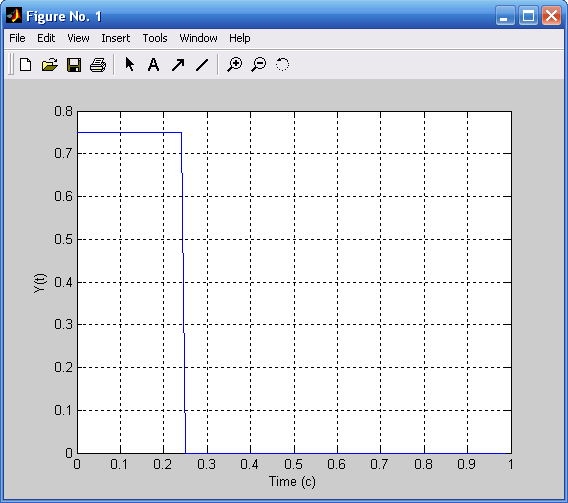
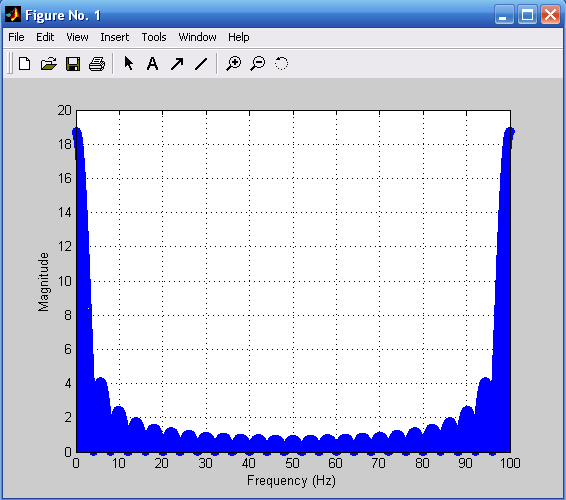
Рис. 3.1. Процесс, состоящий из одиночного Рис. 3.2. Модуль FFT-преобразования
импульса прямоугольного импульса
График модуля Фурье-изображения процесса приведен на рис. 3.3:
Xp=fftshift(x);
f1=-Fmax/2:df:Fmax/2;
a=abs(Xp);
stem(f1,a),grid;
xlabel('Frequency (Hz)');ylabel('Magnitude').
Графики действительной и мнимой частей Фурье-изображения прямоугольного импульса представлены на рис. 3.4:
dch=real(Xp);
mch=imag(Xp);
plot(f1,dch,f1,mch),grid;
ylabel('Real & Image'),xlabel('Frequency (Hz)').
Фурье-изображение полигармонического процесса
Рассмотрим пример трехчастотных гармонических колебаний − с частотою частотою ω = 1; 2; 3 Гц и амплитудой A = 0,6; 0,4; 0,7 соответственно:
y(t) = 0,6cos(t) + 0,4sin(2t + 2π/3) + 07cos(3t + π/4).
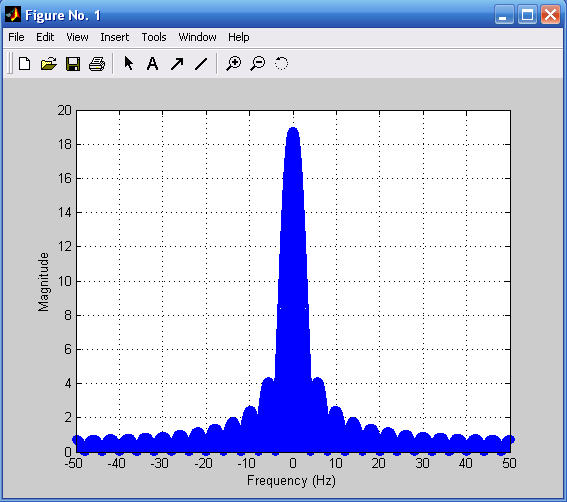
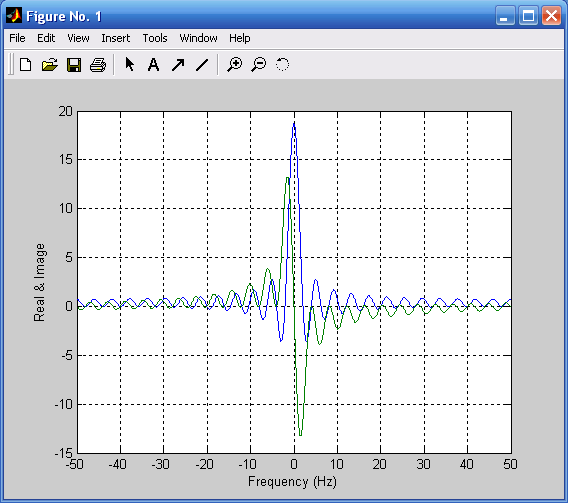
Рис. 3.3. Модуль Фурье-изображения Рис. 3.4. Фурье-изображение
прямоугольного импульса прямоугольного импульса
Найдем Фурье-изображение процесса и выведем графики процесса (рис. 3.5), модуля Фурье-изображения, его действительную и мнимую части:
Ts=0.01;
T=100;
t=0:Ts:T;
Y=0.6*cos(t)+0.4*sin(2*t+2*pi/3)+0.7*cos(3*t+pi/4);
plot(t,Y),grid;
xlabel('Time (c)');ylabel('Y(t)').
Найдем модуль Фурье-изображения этого процесса (рис. 3.6):
df=1/T;
Fmax=1/Ts;
dovg=length(t);
f=-Fmax/2:df:Fmax/2;
X=fft(Y);
Xp=fftshift(X);
A=abs(Xp);
s1=dovg/2-400;
s2=dovg/2+400;
figure(2);
stem(f(s1:s2),A(s1:s2)),grid;
xlabel('Frequency (Hz)');ylabel('Magnitude').
Для незатухающих (стационарных) колебаний любого вида намного удобнее находить не Фурье-изображение, а его величину, деленную на число точек в реализации. В предыдущей части программы это эквивалентно замене оператора X=fft(Y) на X = fft(Y)/dovg, где dovg − длина вектора t.
Выделим действительную и мнимую части комплексного спектра:
dch=real(Xp);
mch=imag(Xp);
s1=dovg/2-400;
s2=dovg/2+400;
figure(3);subplot(2,1,1),plot(f(s1:s2),dch(s1:s2)),grid;
ylabel('Real');
subplot(2,1,2),plot(f(s1:s2),mch(s1:s2)),grid;
xlabel('Frequency (Hz)');ylabel('Image').
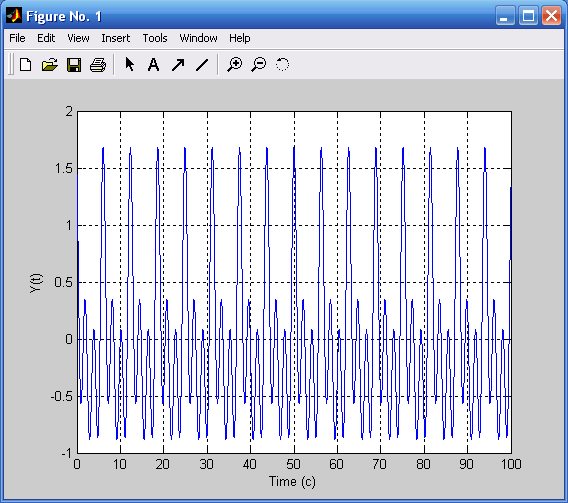
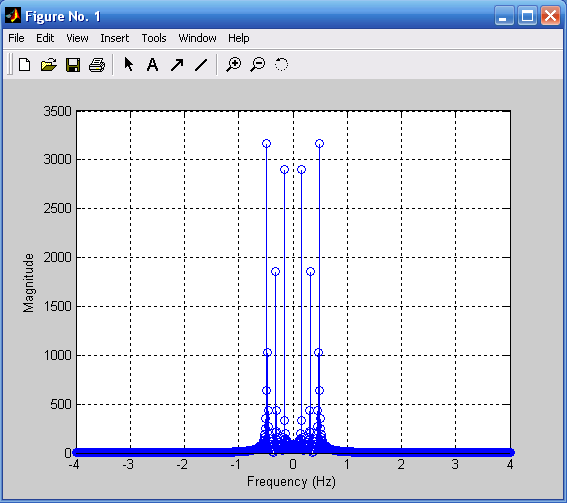
Рис. 3.5. Трехчастотный полигармонический Рис. 3.6. Модуль Фурье-изображения
процесс полигармонического процесса
По комплексному спектру полигармонических колебаний (рис. 3.7) можно судить о частотах, амплитудах и начальных фазах отдельных гармонических составляющих.
Фурье-изображение случайного процесса
Рассмотрим Фурье-преобразование случайного стационарного процесса. Сформируем процесс в виде белого гауссового шума (рис. 3.8) с шагом во времени 0.01 и длительностью в 100 с:
T=100;
t=0:Ts:T; %Задание параметров процесса
x1=randn(1,length(t)); %Формирование белого шума
plot(t,x1),grid; %Построение графика белого шума
xlabel('Time (c)');ylabel('Y1(t)').
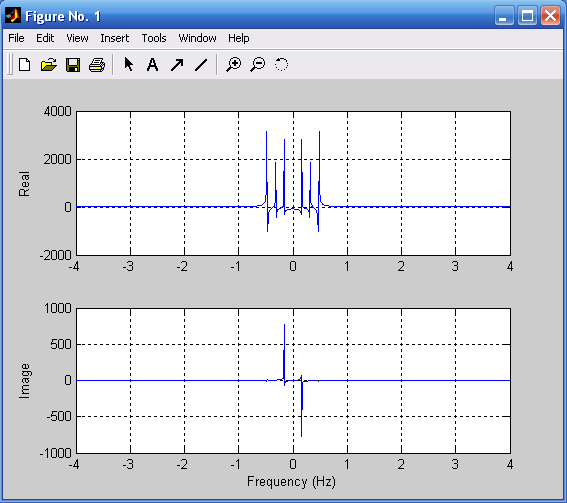
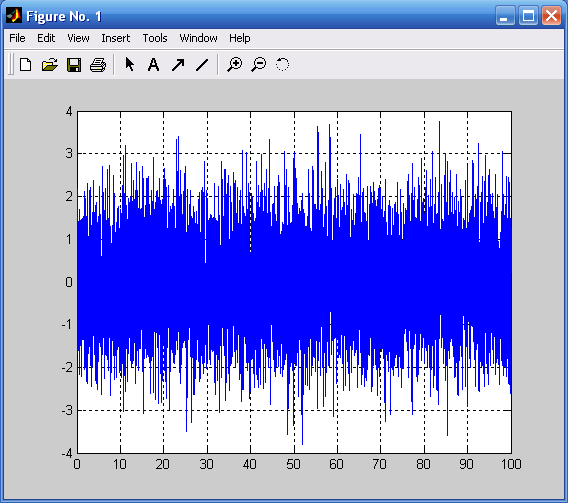
Рис. 3.7. Комплексный спектр Рис. 3.8. Белый Гауссовый шум
полигармонических колебаний (СКО=1; Ts=0.01)
Создадим формирующий фильтр, «пропустим» через него белый шум и результат выведем на рис. 3.9:
om0=2*pi; %Расчет параметров формирующего фильтра
dz=0.05;
A=1;
oms=om0*Ts;
a(1)=1+2*dz*oms+oms^2;
a(2)=-2*(1+dz*oms);
a(3)=1;a=[a(1) a(2) a(3)];
b(1)=A*2*dz*oms^2;
y1=filter(b,a,x1); %Формирование «профильтрованного» процесса
plot(t,y1),grid; %Построение графика процесса
xlabel('Time (c)');ylabel('Y1(t)').
Вычислим Фурье-изображение (ФИ) для процесса-шума с учетом замечания, сделанного для установившихся процессов, и построим на рис. 3.10 графики модуля ФИ и спектральной плотности мощности (СПМ):
df =1/T; %Формирование массива частот
Fmax=1/Ts;
f=-Fmax/2:df:Fmax/2;
dovg=length(f); %Cкорректированные массивы Фурье-изображений
Fu1=fft(x1)/dovg;
Fu2=fft(y1)/dovg;
Fu1p=fftshift(Fu1);
Fu2p=fftshift(Fu2); %Формирование массивов модулей ФИ
A1=abs(Fu1p);
A2=abs(Fu2p); %Вычисление спектральных плотностей мощности
S1=Fu1p.*conj(Fu1p)*dovg;S2=Fu2p.*conj(Fu2p)*dovg;
subplot(2,1,1); %Вывод графиков белого шума
stem(f,A1),grid;
xlabel('Frequency (Hz)')
subplot(2,1,2);
stem(f,S1),grid;
xlabel('Frequency (Hz)').
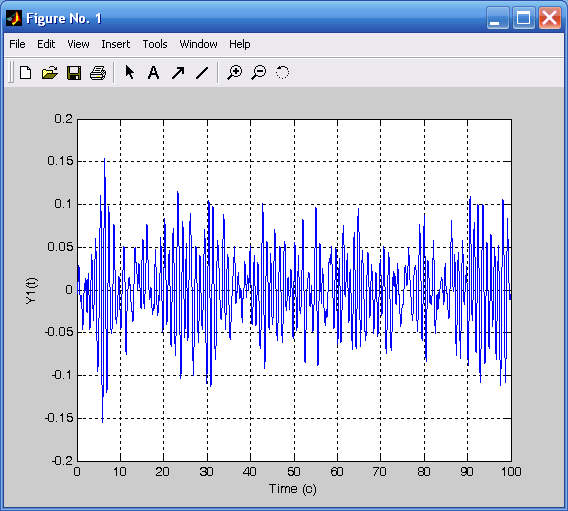

Рис. 3.9. Процесс на выходе фильтра Рис. 3.10. Фурье-изображение:
(Т0 = 1; dz = 0,05; Ts = 0,01) А – модуль ФИ гауссова белого шума;
В – спектральная плотность мощности
Рассматривая рис. 3.10 можно убедиться, что спектральная плотность практически одинакова по величине во всем диапазоне частот, чем и обусловлено название процесса – «белый шум».
На рис. 3.11 изображено ФИ и СПМ профильтрованного сигнала:
c1=fix(dovg/2)-200,c2=fix(dovg/2)+200,length(f),subplot(2,1,1);
stem(f(c1:c2),A2(c1:c2)),grid;
xlabel('Frequency (Hz)');
subplot(2,1,2);stem(f(c1:c2),S2(c1:c2)),grid;
xlabel('Frequency (Hz)').
В Signal Processing Toolbox предусмотрена специальная процедура psd, позволяющая сразу находить СП сигнала. Обращение к ней имеет вид [S,f]=psd(x,nfft,Fmax), где x – вектор заданных значений процесса, nfft – число элементов вектора x, которые обрабатываются процедурой fft, Fmax=1 – значение частоты дискретизации, S – вектор значений СП сигнала, f – вектор значений частот, которым соответствуют найденные значения СП. В общем случае длина последних двух векторов равна nfft/2.
Применение процедуры psd для нахождения СП случайного процесса представлено на рис. 3.12:
[C,f]=psd(y1,dovg,Fmax);
stem(f(1:200),C(1:200)),grid;
xlabel('Frequency (Hz)').

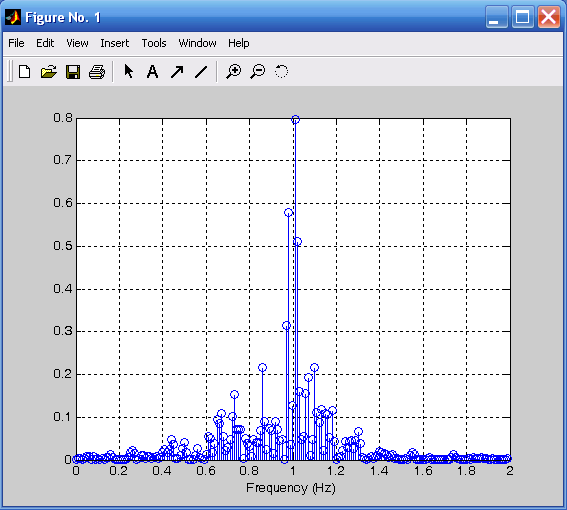
Рис. 3.11. Фурье-изображение: Рис. 3.12. Получение спектральной плотности
А – модуль ФИ профильтрованного сигнала; мощности с помощью процедуры psd
В – спектральная плотность мощности
Если ту же процедуру вызвать без указания выходных величин, то результатом ее выполнения станет выведение графика СП от частоты. С помощью процедуры psd(y1,dovg,Fmax) построен график на рис. 3.13. Значения СП будут откладываться в логарифмическом масштабе в децибелах.
Функция xcorr вычисляет оценку взаимной корреляционной функции (ВКФ) последовательностей x и y. Обращение c=xcorr(x,y) вычисляет вектор c длины 2N-1 значений ВКФ векторов x и y длины N. Обращение с=xcorr(x) вычисляет АКФ (автокорреляционную функцию) вектора x.
АКФ для случайного процесса изображена на рис. 3.14:
R=xcorr(y1);
tau=-10+Ts:Ts:10;
lt=length(tau);
s1r=round(length(R)/2)-lt/2;
s2r=round(length(R)/2)+lt/2-1;
plot(tau,R(s1r:s2r)),grid;
xlabel('Delay (c)').
Рассмотрим корреляцию двух случайных процессов (рис. 3.15):
Ts=0.01;
T=100; %Задание параметров процесса
t=0:Ts:T;
x1=randn(1,length(t)); %Формирование белого шума
om0=2*pi; %Расчет параметров формирующего фильтра
dz=0.05;A=1;
oms=om0*Ts;
a(1)=1+2*dz*oms+oms^2;
a(2)=-2*(1+dz*oms);
a(3)=1; a=[a(1) a(2) a(3)];
b(1)=A*oms^2; %Формирование «профильтрованного» процесса
y1=filter(b,a,x1); %Построение графика процесса
subplot(3,1,1),plot(t,y1),grid,set(gca,'FontName','Arial','FontSize', 8),title('Filter outlet (T0=1;dz=0.05,Ts= 0.01)');
ylabel('Y1(t)') %Расчет параметров первого звена
om0=2*pi*0.20;
dz=0.05;A=1;
oms=om0*Ts;
a1(1)=1+2*dz*oms+oms^2;
a1(2)=-2*(1+dz*oms);
a1(3)=1;
a=[a(1) a(2) a(3)];
b1(1)=A*oms^2;
x=filter(b1,a1,y1); %Формирование «первого» процесса
subplot(3,1,2),plot(t,x),grid,set(gca,'FontName','Arial','FontSize', 8),title('First random process(T0=5,dz=0.05,Ts= 0.01)');
ylabel('Х(t)') %Расчет параметров второго звена
om0=2*pi*0.5;
dz=0.05;A=1;
oms=om0*Ts;
a2(1)=1+2*dz*oms+oms^2;
a2(2)=-2*(1+dz*oms);
a2(3)=1;
b2(1)=A*oms^2;
y=filter(b2,a2,y1); %Формирование «второго» процесса
subplot(3,1,3),plot(t,y),grid,set(gca,'FontName','Arial','FontSize', 8),title('Second random process (T0=2,dz=0.05,Ts=0.01)');
xlabel('Time (c)');
ylabel('Y(t)').
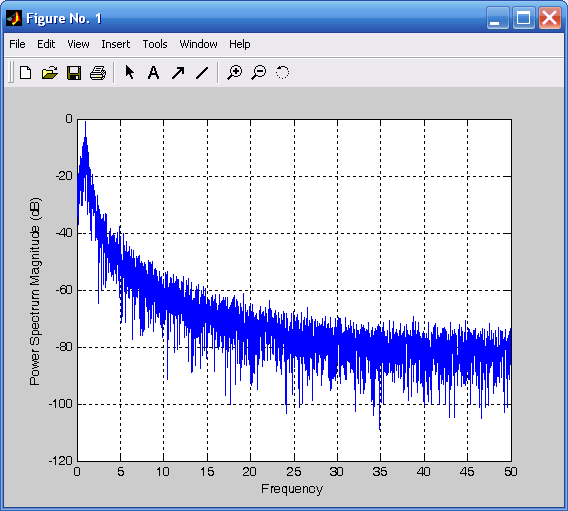
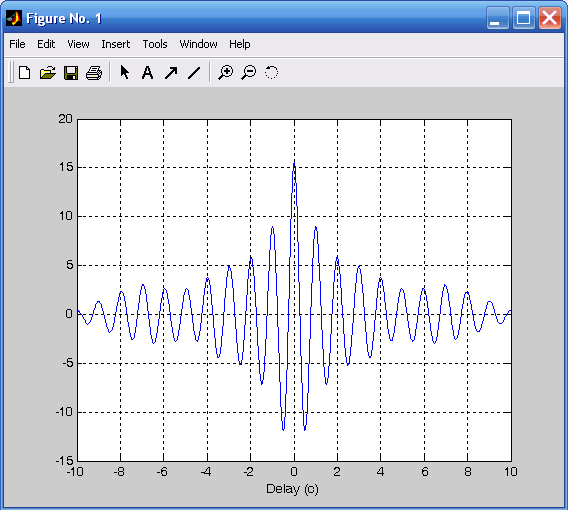
Рис. 3.13. Cпектральная плотность мощности Рис. 3.14. АКФ случайного процесса
в логарифмическом масштабе
Представление графика длинного процесса в виде совокупности нескольких фрагментов меньшей длины по аргументу можно осуществить при помощи процедуры strips:
strips(x, sd, Fs, scale),
где x – вектор значений выводимой на график функции, sd – параметр, задающий в секундах длину одного фрагмента по аргументу, Fs – значение частоты дискретизации, scale – масштаб по вертикальной оси.
Разобьем случайный процесс на отдельные фрагменты по 20 секунд и зададим диапазон изменения значения функции от –2 до 2 (рис. 3.16):
figure(4)
strips(y1,20,100,2)
grid;title('STRIPS procedure application for Y1(t) outlet');
xlabel('Time, c').
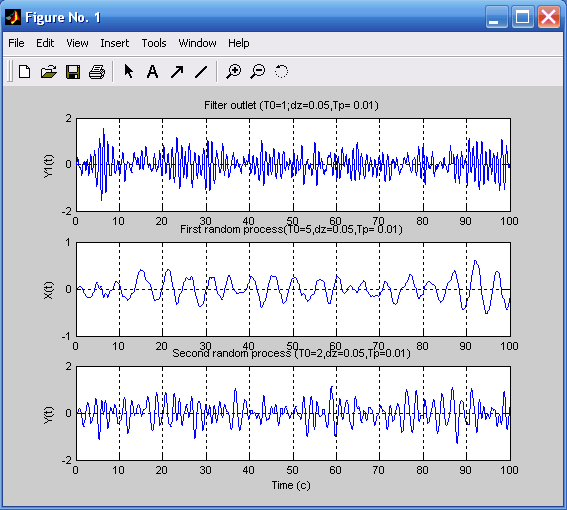
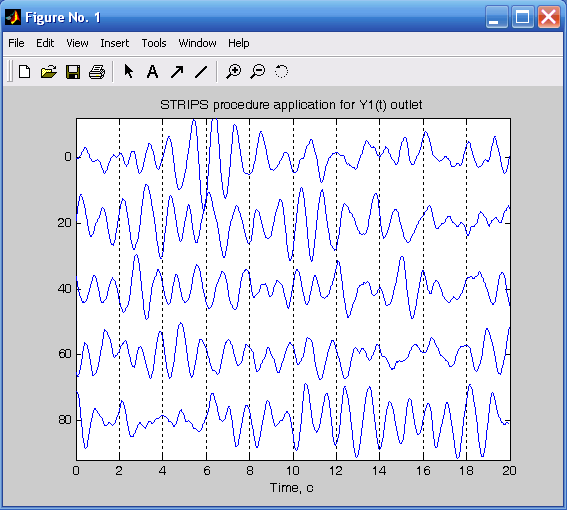
Рис. 3.15. Корреляция двух случайных Рис. 3.16. Применение процедуры strips
процессов для вывода y1(t)
График зависимости модуля взаимной спектральной плотности двух сигналов от частоты строит процедура csd:
csd(x, y, nfft, Fs),
где x и y – заданные последовательности отсчетов двух сигналов, nfft – число отсчетов, по которым вычисляется взаимная спектральная плотность, Fs – частота дискретизации этих сигналов.
Применим процедуру psd к случайному сигналу X(t), а процедуру сsd – для нахождения взаимной спектральной плотности сигналов X(t) и Y(t). Результаты приведены соответственно на рис. 3.17 и 3.18.
psd(x,10000,100);
title('PSD procedure as application to X(t) process');
ylabel('Spectral concentration');xlabel('Frequency, Hz');
csd(x,y,10000,100);
title('CSD procedure as application to X(t) & Y(t) processes');
ylabel('Cross spectral concentration');xlabel('Frequency, Hz').
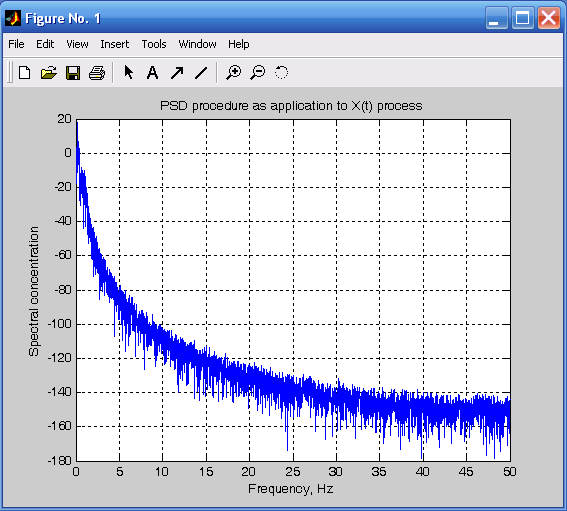
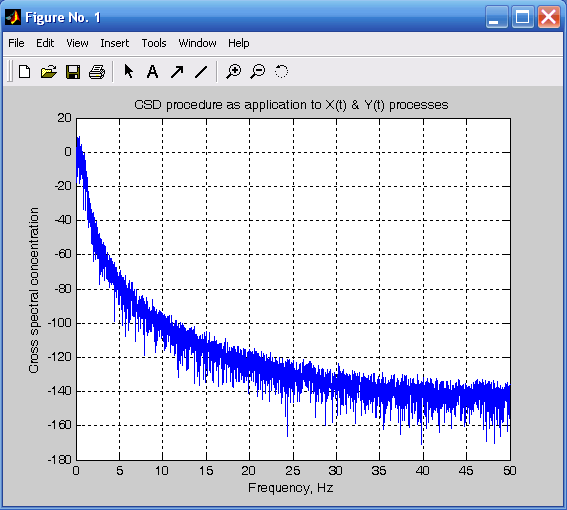
Рис. 3.17. Применение процедуры psd Рис. 3.18. Применение процедуры сsd
к процессу X(t) к процессам X(t) и Y(t)
Процедура сohere при обращении сohere(x,y,nfft,Fs) вычисляет и выводит график от частоты квадрата модуля функции когерентности сигналов X(t) и Y(t), вычисленного по nfft точкам, заданным с частотой дискретизации Fs (рис. 3.19):
cohere(x,y,1000,100).Для построения спектрограммы процесса в Matlab предусмотрена процедура specgram. Спектрограммой называется зависимость амплитуды вычисленного в окне ДПФ (дискретного преобразования Фурье) от момента времени, определяющего положение этого окна. Используем эту процедуру применительно к ранее сформированному процессу X(t) (рис. 3.20):
specgram(x,10000,100).
Общий вид обращения к процедуре specgram напоминает обращение к процедуре psd: specgram(x,nfft,Fs), где x – вектор процесса, спектрограмма которого вычисляется, nfft – количество точек этого процесса, участвующих в вычислениях и Fs – частота дискретизации процесса.
Процедура spectrum выполняет спектральный анализ двух процессов X(t) и Y(t). Обращение Р=spectrum(x,y) приводит к вычислению матрицы Р, состоящей из восьми столбцов: Р = [Рхх, Руу, Рху, Тху, Сху, Рххс, Руус, Рхус]:
Pxx=[1;5;4;8;3;9;4;4];
%Pxx - вектор-столбец, содержащий оценку СПМ процесса Х;
Pyy=[4;5;4;2;3;7;4;3];
%Руу - вектор-столбец, содержащий оценку СПМ процесса Y;
Pxy=[9;9;4;5;3;5;3;8];
%Рху - вектор взаимной спектральной плотности процессов X и Y;
Txy=Pxy./Pxx %Тху - комплексная передаточная функция;
Cxy=((abs(Pxy)).^2)./(Pxx.*Pyy); %Сху - функция когерентности;
Pxxc=[2;5;4;3;3;2;4;3];
%Pxxc-вектор, содержащий доверительный интервал для оценки Pxx
Pyyc=[9;5;7;8;3;6;4;8];
%Pyyс-вектор, содержащий доверительный интервал для оценки Pyy
Pxyc=[1;5;3;5;3;4;4;2];
%Pxyc-вектор, содержащий доверительный интервал для оценки Pxy
P=[Pxx,Pyy,Pxy,Txy,Cxy,Pxxc,Pyyc,Pxyc]
spectrum(x,y).
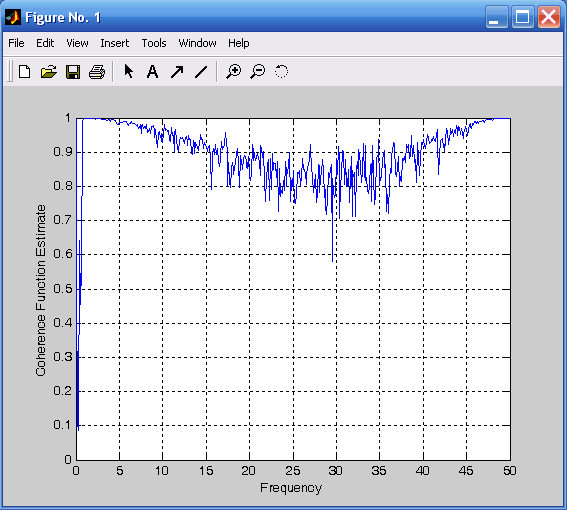
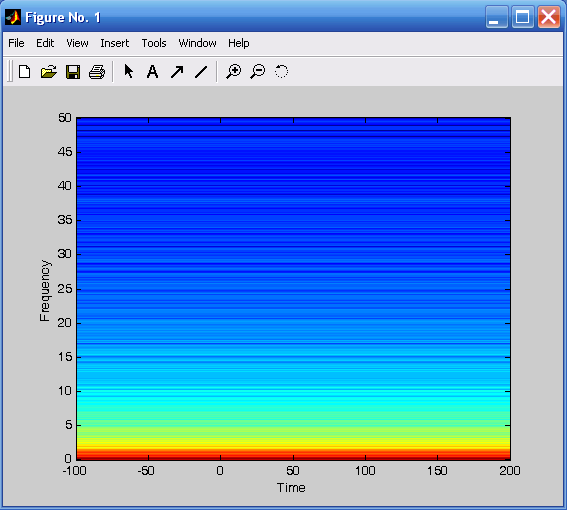
Рис. 3.19. Когерентность сигналов X(t) и Y(t) 3.20. Спектрограмма
Если эту функцию вызвать без выходных параметров, то результатом ее работы будет поочередный вывод в одно графическое окно таких графиков:
зависимости СПМ первого сигнала от нормализованной частоты (рис. 3.21); на графике представляются три кривые – кривая оценки осредненного значения СПМ на фиксированной частоте и две кривые с добавлением и вычитанием доверительного интервала на этой частоте;
после нажатия клавиши <Enter> прежние кривые исчезнут и на том же поле появятся три аналогичные кривые (рис. 3.22) для второго процесса Y(t);
следующее нажатие <Enter> приведет (рис. 3.23) к появлению кривой зависимости модуля «передаточной функции» взаимной спектральной плотности указанных процессов от частоты;
дальнейшее нажатие <Enter> приводит к появлению графика зависимости аргумента «передаточной функции» ВСП от частоты (рис. 3.24);
последнее нажатие <Enter> вызовет появление в поле графика функции когерентности (рис. 3.25).
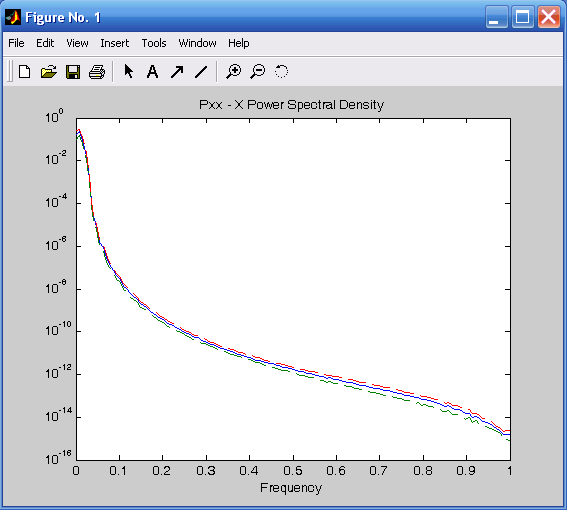
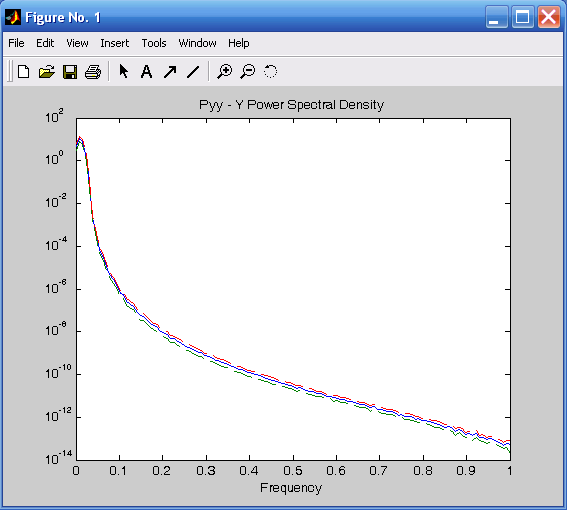
Рис. 3.21. СПМ первого процесса X(t) Рис. 3.22. СПМ второго процесса Y(t)
от нормализованной частоты от нормализованной частоты
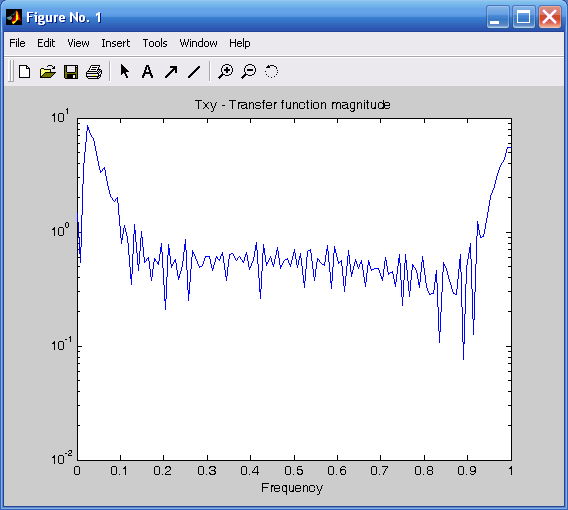
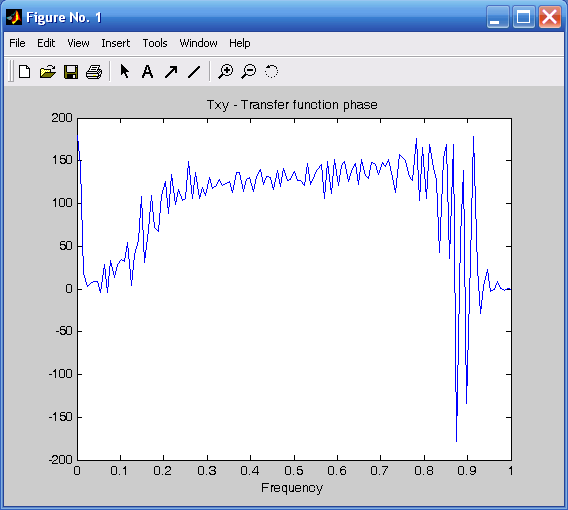
Рис. 3.23. Модуль ВСП Рис. 3.24. Аргумент ВСП
Графическое представление имеет и процедура tfe, которая строит график амплитудно-частотной характеристики (АЧХ) передаточной функции звена, на вход которого подан процесс, представленный первым вектором, а на выходе получен процесс, представленный вторым вектором. Обращение к процедуре имеет вид tfe(x,y,nfft,Fs), где x – вектор значений входного процесса, y – вектор выходного процесса, nfft – количество обрабатываемых точек (элементов указанных векторов), Fs – частота дискретизации. Применяя процедуру к ранее сформированным процессам X(t) и Y(t):
tfe(x,y,10000,100),
получим график, представленный на рис. 3.26.
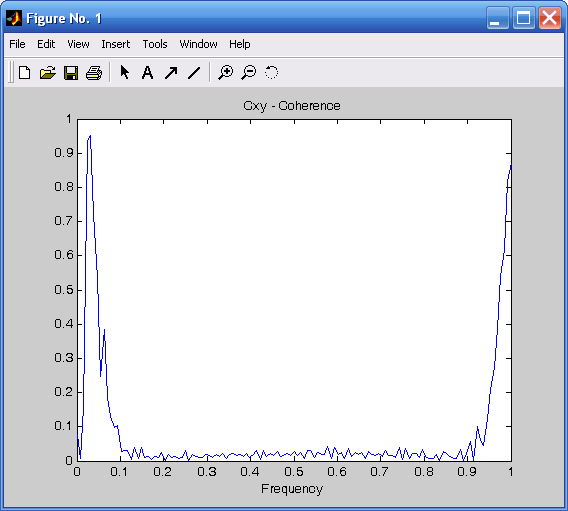
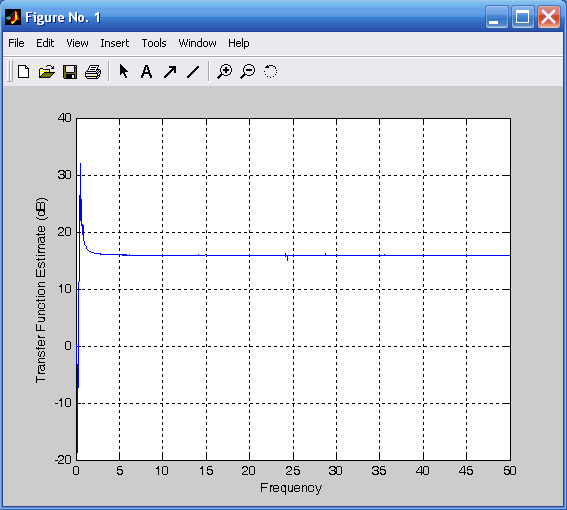
Рис. 3.25. Функция когерентности Рис. 3.26. АЧХ передаточной функции
Интерактивная оболочка SPTool
Процедура sptool активизирует графическую интерактивную оболочку пакета SPTool, включающую:
– средство поиска и просмотра сигналов – Signal Browser;
– проектировщик фильтров – Filter Designer;
– средство просмотра характеристик фильтров – Filter Viewer;
– средство просмотра спектра – Spectrum Viewer.
В результате на экране появляется окно, представленное на рис. 3.27.
Под окном Signals находится лишь надпись View. Это означает, что объекты (сигналы), имена которых расположены в этом окне, могут быть только просмотрены. Под окном Filters находятся список действий, означающих, что объекты (фильтры), имена которых размещаются в окне, могут быть:
– созданы (New – Спроектировать Новый);
– отредактированы (Edit – Отредактировать Проект);
– просмотрены (View);
– применены к объектам, выделенным в Signals (Apply – Применить).
С объектами окна Spectra (спектрами) можно производить аналогичные действия:
– создавать (Create – Создать);
– просматривать (View);
– обновлять (создать под тем же именем) – (Update).
Внутри окон обычно размещаются имена (идентификаторы) соответствующих переменных или процедур, входящих в открытый в SPtool файл с расширением .spt (имя этого файла находится в заголовке окна SPTool).
При первом обращении к SPTool в заголовке графической интерактивной оболочки пакета SPTool находится имя untitled.spt, все три окона – пустые, а из кнопок, расположенных ниже их, активной является только одна – New. Непосредственно после вхождения в оболочку SPTool исполнимой является только операция разработки нового фильтра. Чтобы активизировать остальные команды, необходимо импортировать данные о сигналах. Такие данные могут быть сформированы как в оболочке SPTool, так и в результате выполнения других программ (например, Matlab или Simulink), а также записаны как некоторые переменные в рабочем пространстве (Workspace) или на диске в файле с расширением mat.
Импорт сигналов
Для того, чтобы обрабатывать какие-либо сигналы с помощью SPTool, необходимо сформировать эти сигналы с помощью программы Matlab и импортировать полученные векторы значений этих сигналов в среду SPTool.
Допустим, что мы сгенерировали случайные процессы X(t), Y(t) и Y1(t). В результате в рабочем пространстве Matlab появились векторы x, y и y1. Импортируем их в среду SPTool.
Войдя в среду (рис. 3.27), выберем раздел File меню окна SPTool. Появляется дополнительное подменю, одним из разделов которого является Import, выбор которого приведет к появлению окна Import to SPTool (рис. 3.28).
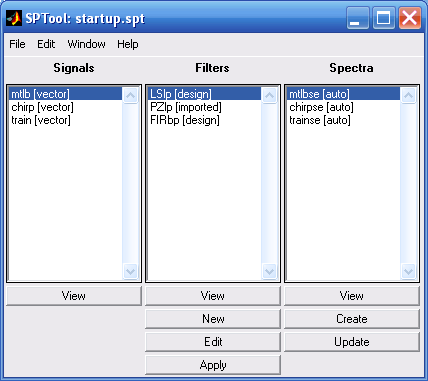
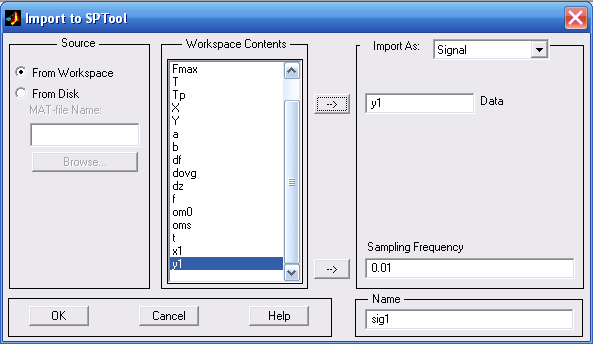
Рис. 3.27. Окно интерактивной Рис. 3.28. Окно Import to SPTool
оболочки пакета SPTool
В разделе Source (Источник) этого окна отмечен раздел From Workspace (Из Рабочего Пространства). Все имена переменных рабочего пространства представлены во втором окне Workspace Contents (Содержимое Рабочего Пространства). Выбрав нужную переменную, необходимо «нажать» кнопку со стрелкой, указывающей на окно с надписью Data. После этого в окне Data должно появиться имя выбранной переменной.
Затем в окне Sampling Frequency (Частота Дискретизации) следует записать желаемое значение частоты дискретизации. В окне Name (Имя) следует вписать то имя, под которым введенный вектор будет записан в среде SPTool. На рис. 3.28 виден результат выбора переменной y1, которая будет записана в SPTool под тем же именем с частотой дискретизации 100 Гц.
После этого следует нажать мышью на кнопку <OK> внизу окна и импорт сигнала в среду SPTool будет произведен. Окно Import SPTool исчезнет, в окне Signals появится запись имени вектора сигнала (рис. 3.29) и активизируется (станет более яркой) подпись View под этим окном. Кроме того, станет активной и команда Create под окном Spectra. Это означает, что можно находить спектральные характеристики импортированного сигнала.
Повторяя операцию, можно перенести в SPTool и другие сигналы (x и y).
Если векторы процессов записаны в mat-файл, то для их импорта необходимо, после вызова окна Import SPTool, активизировать в нем кнопку From disk. В результате будут активизированы два нижерасположенных раздела - окно MAT-file Name и Browse (рис. 3.30). В окно можно записать имя необходимого mat-файла или отыскать mat-файл c помощью Browse, тем самым передавая в File Contents содержимое mat-файла.
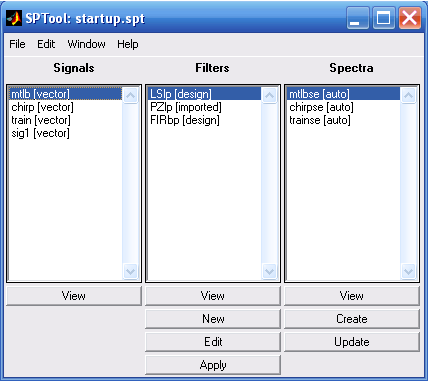
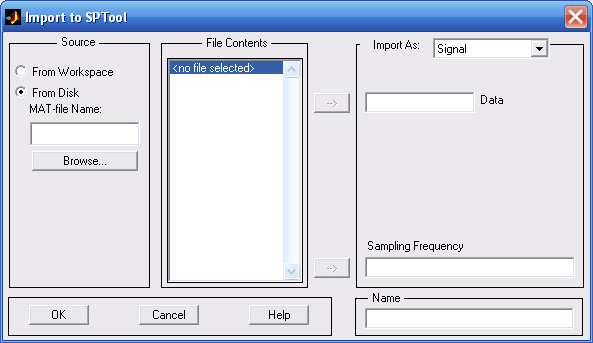
Рис. 3.29. Перенос вектора в Signals Рис. 3.30. Перенос данных файла в SPTool
Просмотр сигналов
После импорта вектора сигнала можно воспользоваться средствами его просмотра. Для этого достаточно выделить в окне Signals нужные сигналы и нажать кнопку View под окном. В результате должно появиться новое окно Signal Browser.
В нашем случае, выбирая сигнал y1, получим окно, изображенное на рис. 3.31. Центральную часть окна занимает изображение кривых зависимости выделенных процессов от времени. В заголовке графика указываются имена сигналов, изображенных на графике, размерность соответствующих векторов и частота дискретизации.
В меню окна расположены кнопки форматирования области построения и самого графика. Снизу от графического поля окна находятся контрольное окно и инструменты, обеспечивающие точный отсчет показаний значений аргумента и процесса в двух точках графика.
Эти точки определяются пересечением процесса с двумя вертикальными линиями розового цвета, элемент управления которыми находится в верхнем меню. Если курсор подвести к одной из этих вертикальных линий, то он примет вид кисти руки. Нажав в этот момент на левую клавишу мышки и, не отпуская ее, можно изменить положение соответствующей линии на графике. При этом будут непрерывно указываться координаты точек пересечения вертикальных прямых с графиком процесса, а также разности между ними.
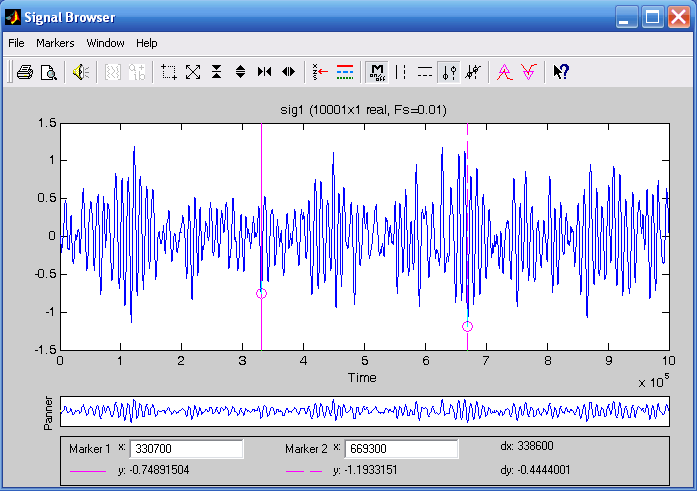
Рис. 3.31. Окно Signal Browser
На рис. 3.32 изображены два процесса. Если нажать кнопку Vertical marker with Tracing and Slope, в поле графика появится еще одна прямая, соединяющая указанные ранее точки пересечения выбранной кривой с вертикальными линиями, а в нижней части окна появится число Slope, значением которого является тангенс угла наклона этой прямой к оси времени.
Создание спектров сигналов
После введения в SPTool сигналов можно найти оценки спектральных свойств этих сигналов. Для этого достаточно в окне SPTool в окошке сигналов выделить тот сигнал, оценку спектральной плотности которого вы хотите получить, и нажать Create в нижней части окна. При этом на экране появится новое окно – Spectrum Viewer (Обозреватель спектра) (рис. 3.33).
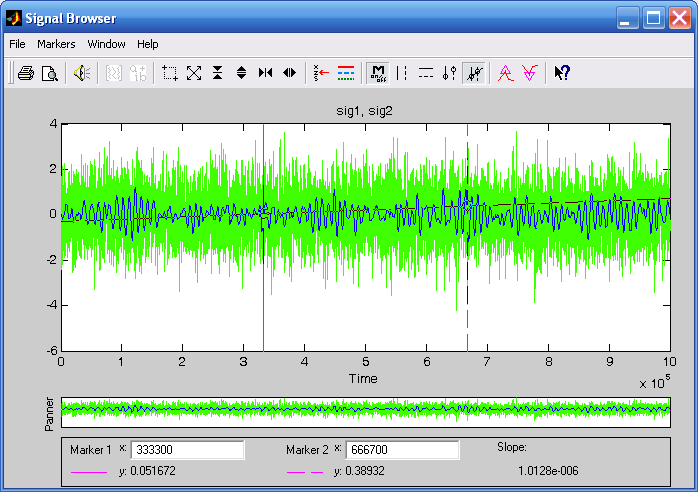
Рис. 3.32. Наложение спектральных процессов
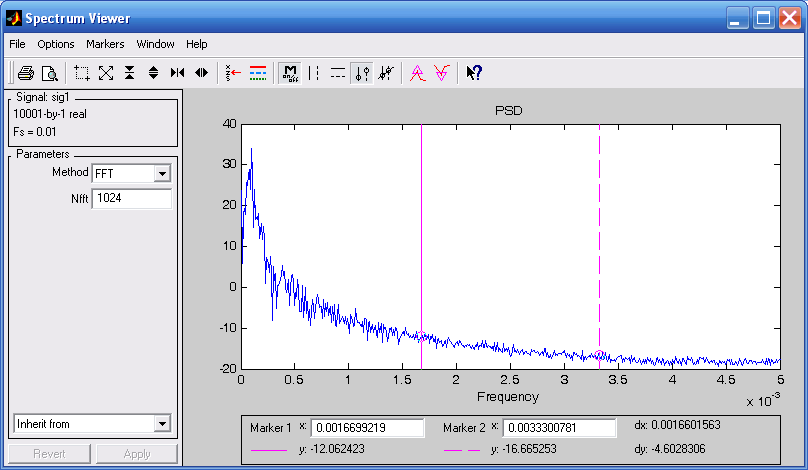
Рис. 3.33. Окно Spectrum Viewer
Новое окно напоминает окно Signal Browser. Однако графическое окошко в окне Spectrum Viewer является пустым, а слева от него располагается область, инструменты которой позволяют:
– выбрать метод нахождения спектральной характеристики сигнала;
– установить количество обрабатываемых точек сигнала;
– установить количество точек сглаживающего окна;
– выбрать тип окна сглаживания;
– установить размер перекрытия окон;
– установить метод исключения тренда;
– установить метод масштабирования графика.
Метод вычисления спектра выбирается при помощи выпадающего меню в окошке под названием Method. Для проведения вычислений после выбора метода следует нажать кнопку Apply внизу левого поля. Например, выделим для обработки процесс Y1, нажмем кнопку Create и выберем метод FFT. После нажатия кнопки Apply в окне Spectrum Viewer появится картина, представленная на рис. 3.33.
Проектирование фильтра
Если в окне SPTool выбрать команду New, то на экране возникнет окно Filter Designer, показанное на рис. 3.34.
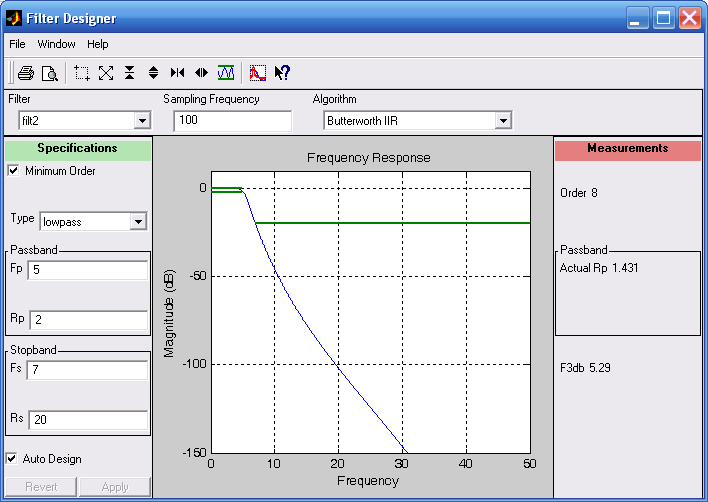
Рис. 3.34. Окно Filter Designer
Окно позволяет произвести расчет коэффициентов нового фильтра и затем записать эти коэффициенты в объект-фильтр. При этом оно предоставляет возможность устанавливать и изменять параметры будущего фильтра:
– прототип рассчитываемого фильтра (Algorithm):
Equiripple FIR (КИХ-фильтр с равноотстоящими разрывами);
Least Square FIR (КИХ-фильтр по методу наименьших квадратов);
Kaizer Window FIR (КИХ-фильтр с окном Кайзера);
Butterwhorth IIR (БИХ-фильтр Баттерворта);
Chebyschev Type 1IIR (БИХ-фильтр Чебышева 1-го типа);
Chebyschev Type 2IIR (БИХ-фильтр Чебышева 2-го типа);
Elliptic IIR (Эллиптический БИХ-фильтр).
– тип фильтра (Type):
Lowpass – фильтр низких частот;
Highpass – фильтр верхних частот;
Bandpass – полосовой фильтр;
Bandstop – режекторный фильтр;
– параметры полосы пропускания (Passband), где можно установить граничную частоту Fp полосы пропускания и максимально допустимое значение Rp подавления амплитуд внутри полосы пропускания (в децибелах);
– параметры полосы задерживания (Stopband); здесь можно установить, например (для фильтра низких частот), граничную частоту Fs полосы задерживания и минимально допустимое значение Rs подавления амплитуд внутри полосы задерживания (в децибелах).
Просмотр свойств фильтра
После создания фильтра можно просмотреть графики различных характеристик спроектированного и записанного фильтра. Для этого достаточно в окне Filters SPTool выделить имя фильтра, свойства которого нужно посмотреть, а затем нажать кнопку View под этим окном.
Например, для фильтра filt2 мы получим окно Filter Viewer с картиной, показанной на рис. 3.35. В окне выведены графики АЧХ и ФЧХ фильтра. Для просмотра других характеристик фильтра (рис. 3.36) необходимо выбрать их на левой панели окна Filter Viewer.
Применение разработанного фильтра для фильтрации
Для использования в SPTool разработанного фильтра нужно в окне Signals выделить имя сигнала, который нужно преобразовать с помощью фильт-ра, в окне Filters – имя фильтра, с помощью которого надо преобразовать этот сигнал, и нажать кнопку Apply. В окне Signals появится имя нового сигнала с названием sig… и последующим порядковым номером.
Полученный сигнал можно просмотреть, используя кнопку View.
Например, применяя только что разработанный фильтр filt2 к процессу Y1(t) получим процесс, изображенный на рис. 3.37.
Спектральные характеристики полученного процесса можно изучать, применяя раздел Spectra, как это было описано.
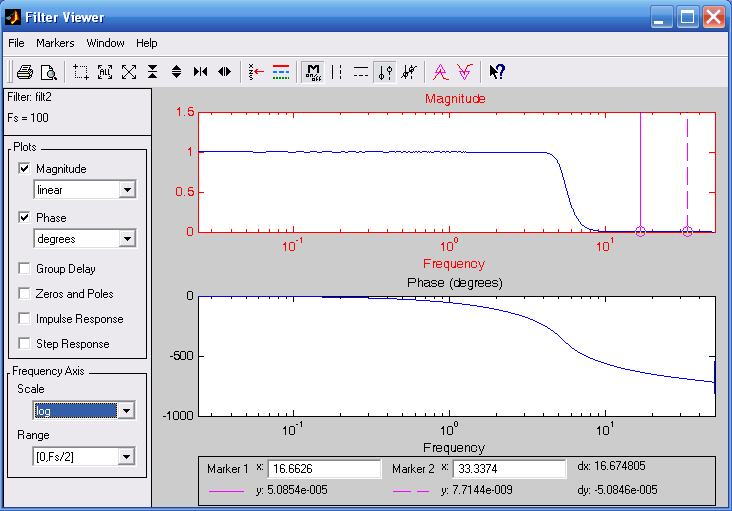
Рис. 3.35. Частотные характеристики фильтра
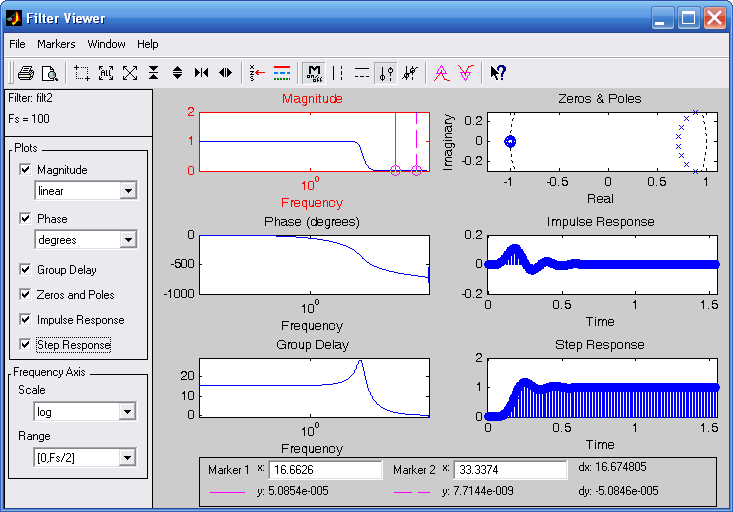
Рис. 3.36. Просмотр различных характеристик фильтра
Вторичное использование результатов SPTool
По завершению сеанса работы с SPTool система запрашивает, нужно ли записать полученные результаты на диск. В случае положительного ответа она сохраняет все данные в файле с расширением spt. Кроме того, в разделе File меню окна SPTool предусмотрены команды записи в файл Save Session и Save Session As.
При повторном запуске SPTool можно воспользоваться результатами такого сохранения результатов, используя команду Open Session и выбирая один из записанных spt-файлов.
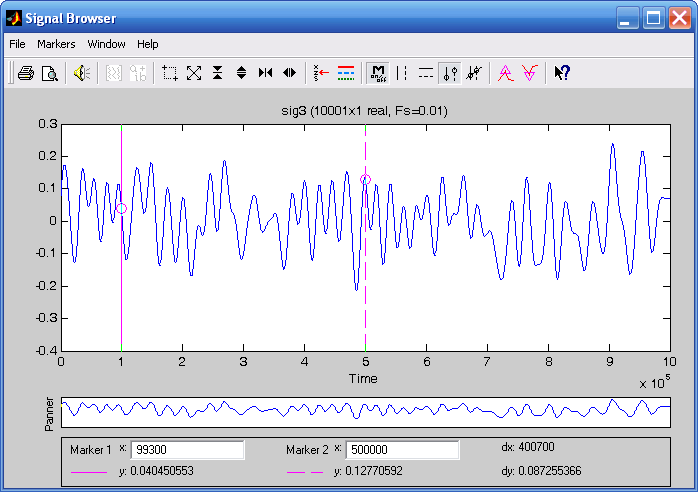
Рис. 3.37. Применение фильтра для фильтрации процесса X1(t)
Задание
1. В соответствии с индивидуальным заданием смоделировать частотные характеристики одиночного импульса (рис. 3.1 – 3.4).
2. Смоделировать частотные характеристики полигармонического сигнала (рис. 3.5 – 3.7).
3. Смоделировать частотные характеристики случайного сигнала (рис. 3.8 – 3.26).
4. В интерактивной оболочке SPTool выполнить операции:
– импорт сигналов;
– просмотр сигналов;
– создание спектров сигналов;
– проектирование фильтра;
– просмотр свойств фильтра;
– применение разработанного фильтра для фильтрации.
Содержание отчета
1. Результаты моделирования (рис. 3.1 – 3.26).
2. Результаты операций в интерактивной оболочке SPTool (рис. 3.27 – 3.37).
Контрольные вопросы
Назовите основную задачу спектрального анализа.
Из каких частот состоит частотный спектр периодического колебания?
С помощью каких процедур в Matlab осуществляют прямое и обратное преобразования Фурье?
Дайте определение спектральной плотности стационарного процесса.
Дайте определение взаимной спектральной плотности двух стационарных процессов.
С помощью какой процедуры удобно изображать частотные сигналы?
С помощью каких команд можно построить спектральную плотность мощности случайного процесса?
С помощью какой процедуры фрагмент случайного процесса можно разделить на более мелкие фрагменты?
Какая зависимость называется спектрограммой?
С помощью какой процедуры можно построить график АЧХ фильтра?
